Lo strumento Gomma ![]() altera la trasparenza di un'immagine (sul livello raster selezionato). Le aree elaborate diventano trasparenti e sono visualizzate con uno sfondo a scacchiera.
altera la trasparenza di un'immagine (sul livello raster selezionato). Le aree elaborate diventano trasparenti e sono visualizzate con uno sfondo a scacchiera.
| Attenzione! | Quando si salva il file, non scegliere formati che non supportano la trasparenza (JPEG), in quanto tali zone verrebbero sostituite dal colore bianco. Per salvare un’immagine con aree trasparenti si consiglia di usare il formato PNG. |
Le impostazioni di base dello strumento sono visualizzate nel pannello Opzioni dello strumento sopra la Finestra immagine, oppure facendo clic con il tasto destro sull'immagine. Per visualizzare l'elenco completo dei parametri premere l'icona dello strumento nel pannello superiore (Opzioni dello strumento) o utilizzare il tasto F5. Per modificare un parametro immettere un valore numerico nel campo accanto al parametro oppure spostare il cursore.
Elemento - nell'elenco a discesa selezionare il tipo dell'elemento di base del pennello: Ellisse o Seleziona forma.
Dimensione (1-5000). La larghezza massima della linea tracciata dal pennello (in pixel).
Durezza (0-100). Il grado di sfumatura dello strumento pennello. Maggiore è il valore più evidenti e netti sono i bordi. Vicino al 100% il confine tra la parte cancellata e quella conservata sarà più netto, a valori bassi la linea di demarcazione tra queste zone sarà più morbida.
 Durezza = 40
Durezza = 40
 Durezza = 90
Durezza = 90
Forza (1-100). Il grado di influenza della gomma sull’immagine in percentuale. Più alto è il valore più aumenta il grado di trasparenza.
 Forza = 30
Forza = 30
 Forza = 80
Forza = 80
Consistenza (1-100). Il parametro regola l'intensità del parametro Forza in una singola pennellata. Con il valore = 100% la Forza non influenza.
 Consistenza = 30
Consistenza = 30
 Consistenza = 80
Consistenza = 80
Modalità. Nell'elenco a discesa selezionare la modalità operativa della gomma:
Pennello - lo strumento ha un bordo morbido, come un pennello;
Matita - lo strumento ha un bordo duro, come una matita.
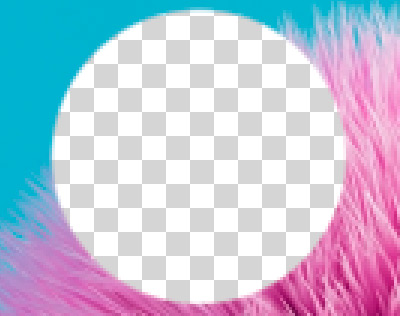 Modalità: Pennello
Modalità: Pennello
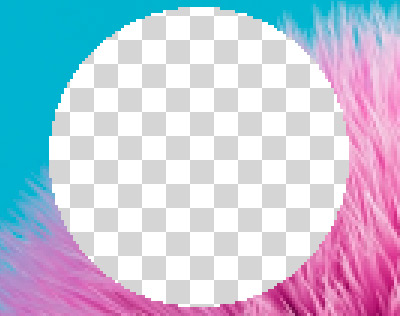 Modalità: Matita
Modalità: Matita
Campione di colore. Quando la casella di controllo è disattivata, lo strumento rimuove pixel di tutti i colori.
Quando la casella è selezionata, è possibile regolare il valore di Tolleranza. A valori bassi lo strumento elimina i colori simili al punto su cui si è cliccato. Maggiore è il valore, più ampia è la gamma di gradazioni da cancellare.
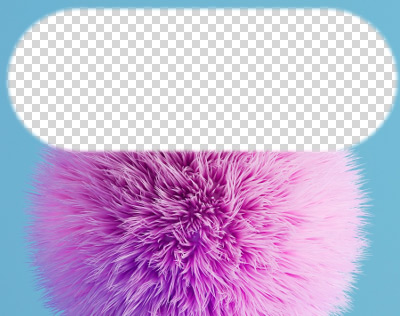 Casella disattivata
Casella disattivata
 Casella selezionata
Casella selezionata
Oltre ai parametri sopra menzionati è possibile regolare le impostazioni avanzate che influiscono sulla forma e sulla posizione delle pennellate.
Premere il pulsante Predefinito per ripristinare tutte le impostazioni sui valori predefiniti.
Per disegnare una linea retta specificare il punto di partenza facendo clic con il tasto sinistro del mouse, quindi, tenendo premuto il tasto Maiusc (Shift), spostare il cursore sul punto desiderato e rilasciare il tasto Maiusc. Se Maiusc viene mantenuto premuto si creeranno continuamente nuove linee in ciascun punto in cui il mouse è stato cliccato.
